Net zoals u uw iPhone kunt dwingen om altijd in de energiebesparende modus te blijven, kunt u deze ook instellen op nooit naar de energiebesparende modus gaan.
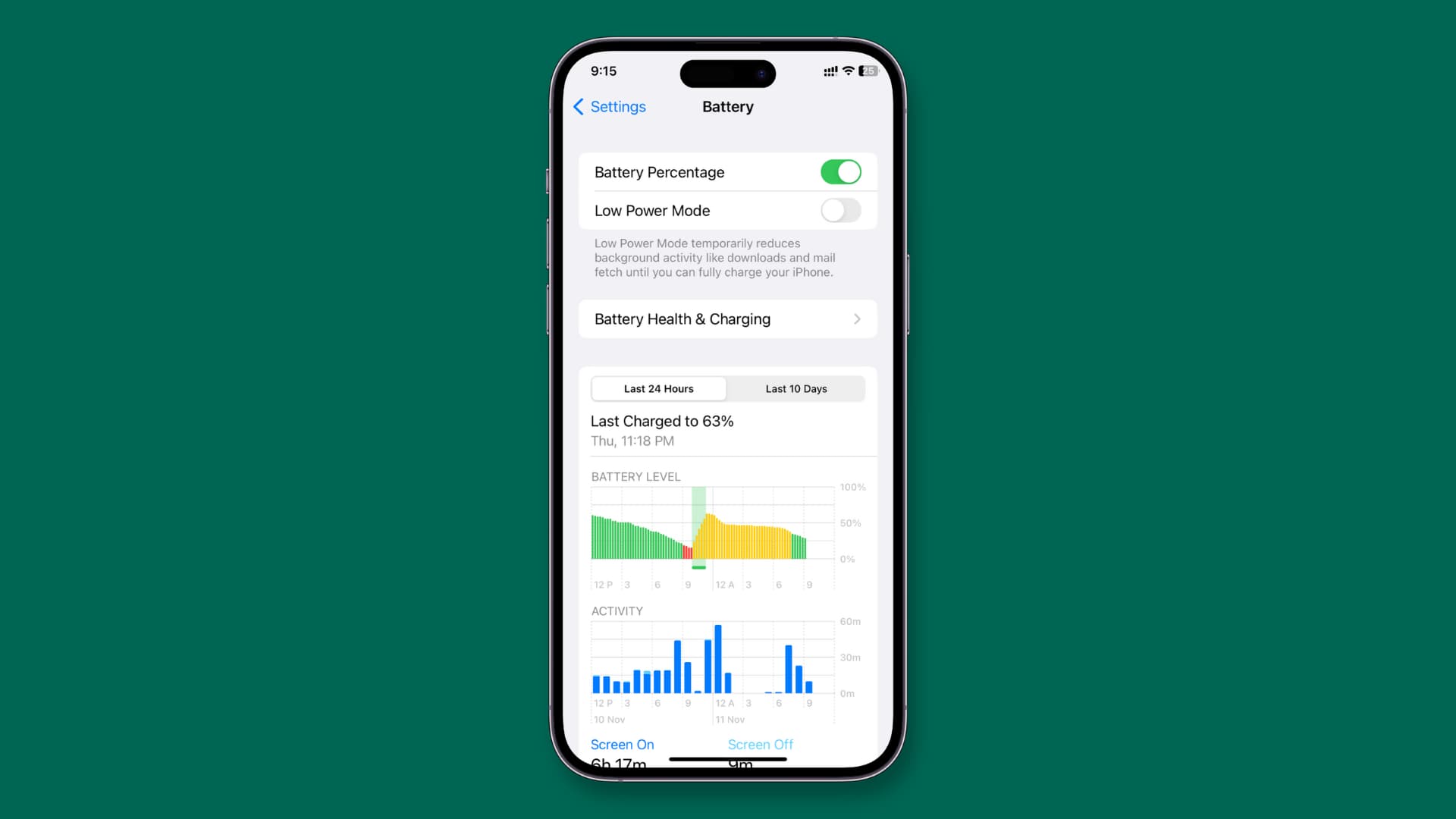
Waarom zou ik mijn iPhone zo instellen dat hij nooit naar de spaarstand gaat?
De spaarstand is een enkele batterijbesparende schakelaar waarmee je wat extra gebruikstijd krijgt na één keer opladen. Wanneer uw iPhone of iPad zich echter in de energiebesparende modus bevindt, daalt de weergavesnelheid van ProMotion van 120 Hz naar 60 Hz. 5G is uitgeschakeld voor de meeste taken, automatische schermvergrendeling wordt geforceerd tot slechts 30 seconden, de helderheid van het scherm wordt verminderd en de CPU kan aanzienlijk worden beperkt. Daarnaast gebeuren er nog veel andere dingen, en je kunt hierover meer te weten komen in onze volledige gids over het gebruik van de energiebesparende modus voor iPhone.
Dus, voor de liefde van een soepel 120Hz-scherm, 5G en de genoemde dingen hierboven, wilt u misschien voorkomen dat uw iPhone naar de energiebesparende modus gaat.
In de onderstaande stappen ziet u hoe u een eenvoudige automatisering kunt gebruiken om uw iPhone te misleiden om de energiebesparende modus altijd uitgeschakeld te houden. Zelfs als je het handmatig inschakelt, wordt het automatisch weer uitgeschakeld.
Stel iPhone en iPad in om de energiebesparende modus uitgeschakeld te houden
1) Open Apple’s Snelkoppelingen-app die vooraf is geïnstalleerd op alle iPhones en iPads.
2) Tik onderaan op Automatisering.
3) Druk op Persoonlijke automatisering maken. Als je hier een automatisering hebt, tik je op het pluspictogram > Persoonlijke automatisering maken.
4) Scroll naar beneden en kies Laagstroommodus.

5) Zorg ervoor dat Is ingeschakeld is aangevinkt en tik op Volgende.
6) Tik op Actie toevoegen en gebruik de zoekbalk om Laagstroommodus te vinden. Tik in de zoekresultaten op Stel energiebesparende modus in om deze aan de snelkoppeling toe te voegen.
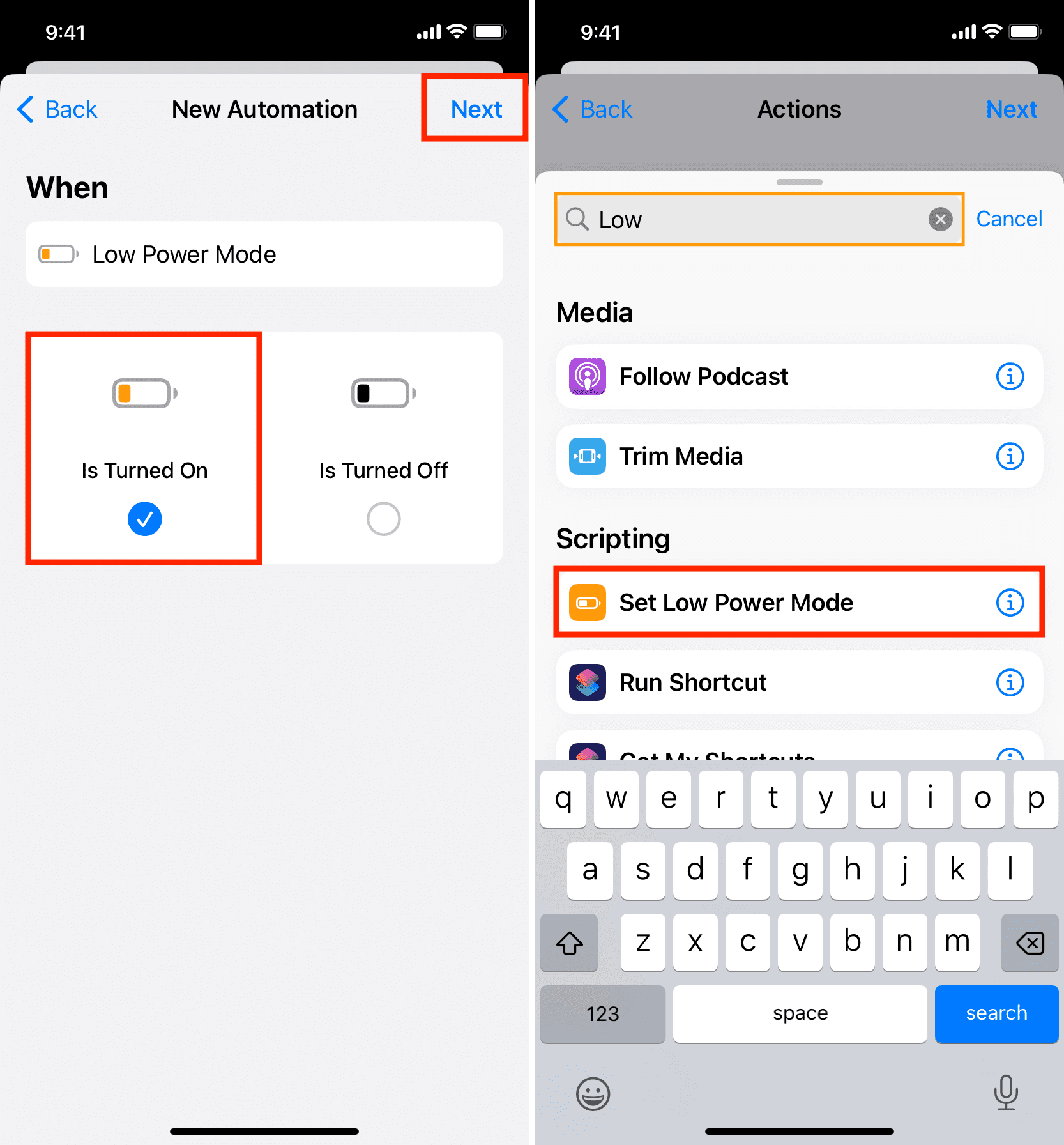
7) Tik op het blauwe woord Aan , en het verandert in Uit. Als je klaar bent, klik je op Volgende in de rechterbovenhoek.
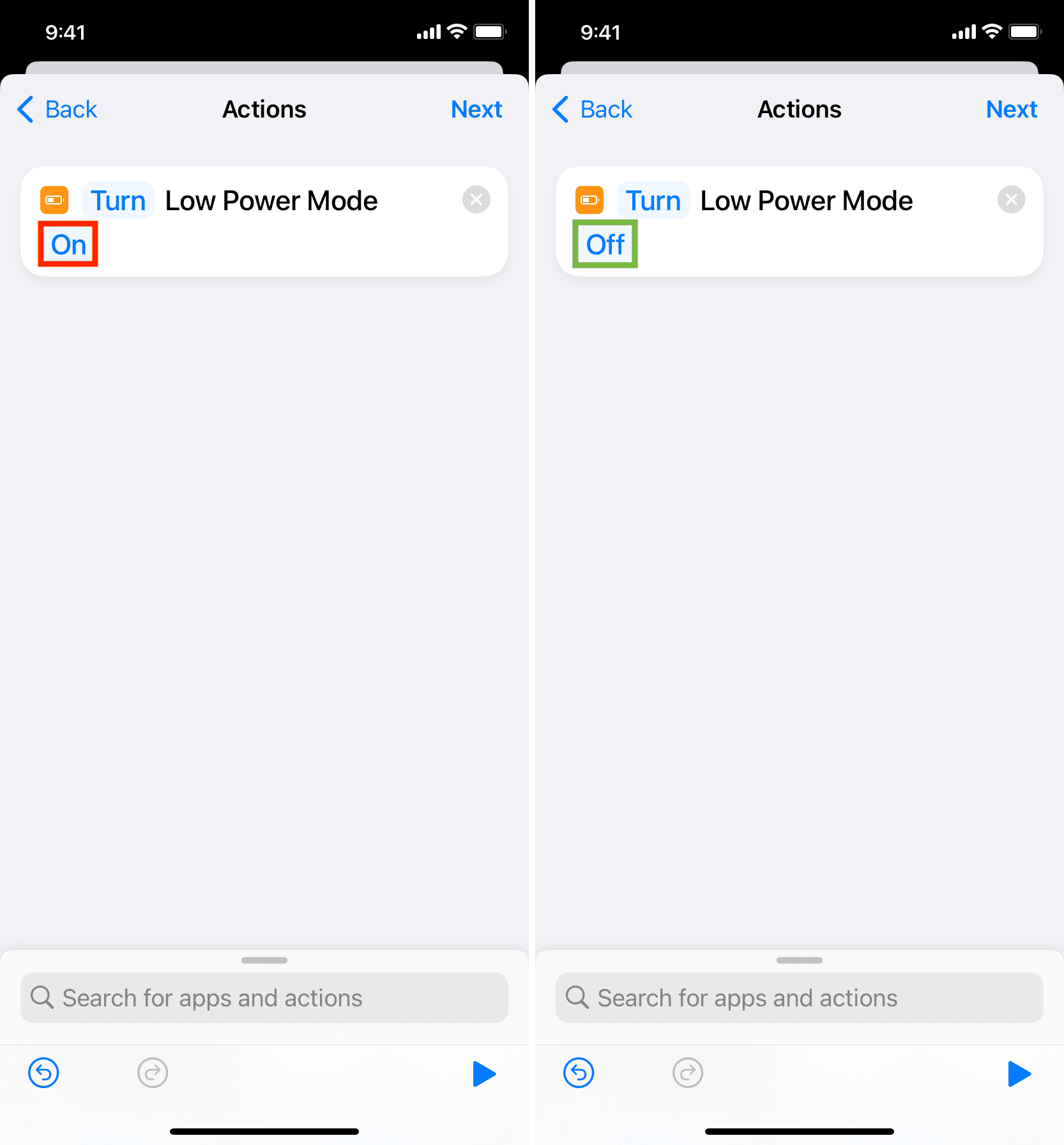
8) Schakel Vragen voor hardlopen uit en bevestig door te tikken op Niet vragen.
9) Raak ten slotte Gereed aan om de automatisering op te slaan.
U hebt uw iPhone met succes toegewezen om de energiebesparende modus uit te schakelen wanneer de energiebesparende modus is ingeschakeld.
Om deze automatisering te testen, gaat u naar de app Instellingen voor iOS of iPadOS > Batterij. Schakel vanaf hier de schakelaar voor de energiebesparende modus in en u zult merken dat deze automatisch wordt uitgeschakeld. Bovendien zal het batterijpictogram geel worden en vervolgens vanzelf weer zwart worden.
Dit betekent dat uw iPhone nooit in de energiebesparende modus zal gaan zolang de automatisering actief is. Zelfs als je het pop-upvenster Batterij bijna leeg, 20% resterende batterij ziet en op Low Power Mode tikt, schakelt het terug naar de normale modus.
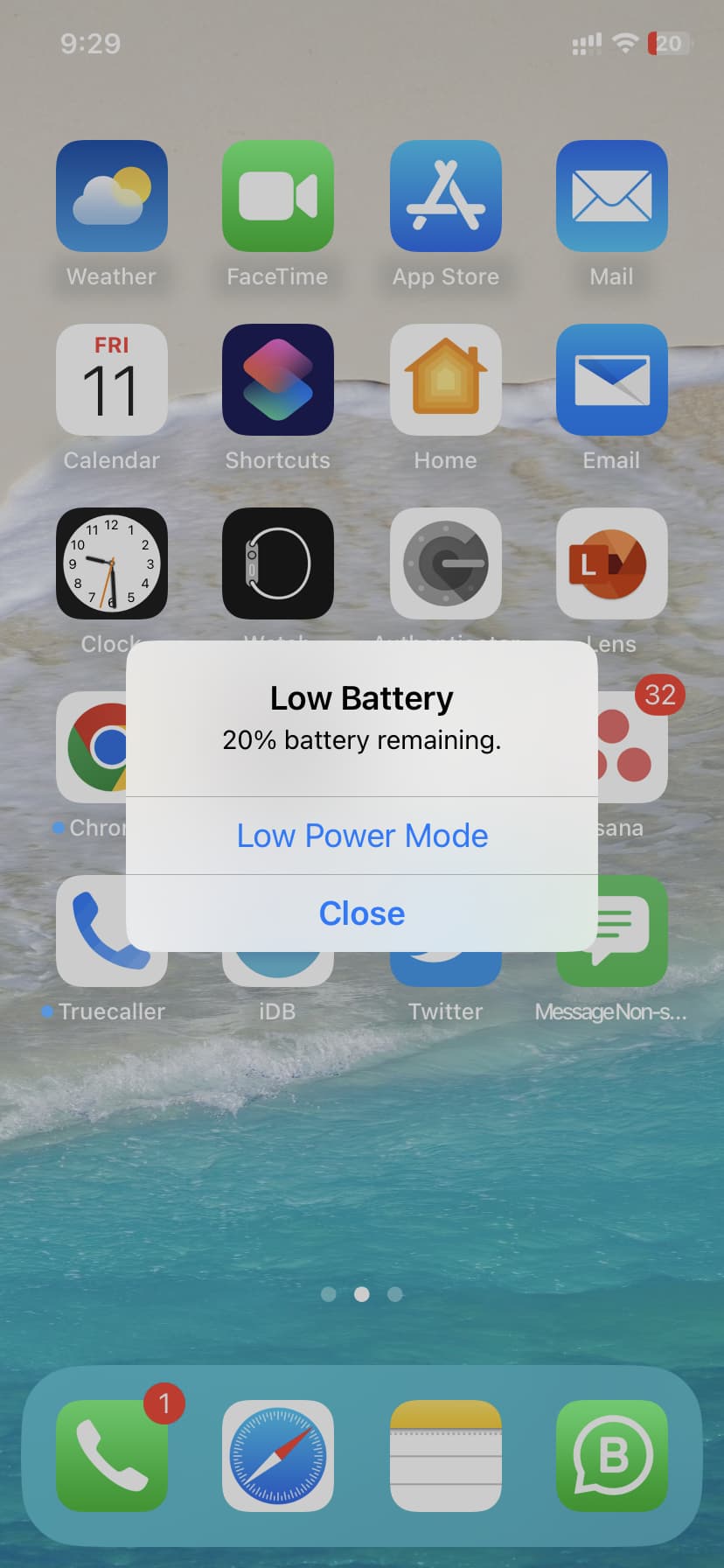
Hoe deze automatisering uit te schakelen of te verwijderen
Wilt u dat alles weer normaal wordt en dat uw iPhone naar de energiebesparende modus gaat wanneer u dat wilt?
Ga naar de Snelkoppelingen-app > Automatisering. Vanaf hier:
Als je een automatisering wilt uitschakelen, tik je erop en schakel je Deze automatisering inschakelen uit. Om een automatisering te verwijderen, veeg je naar links op de naam en tik je op Verwijderen. 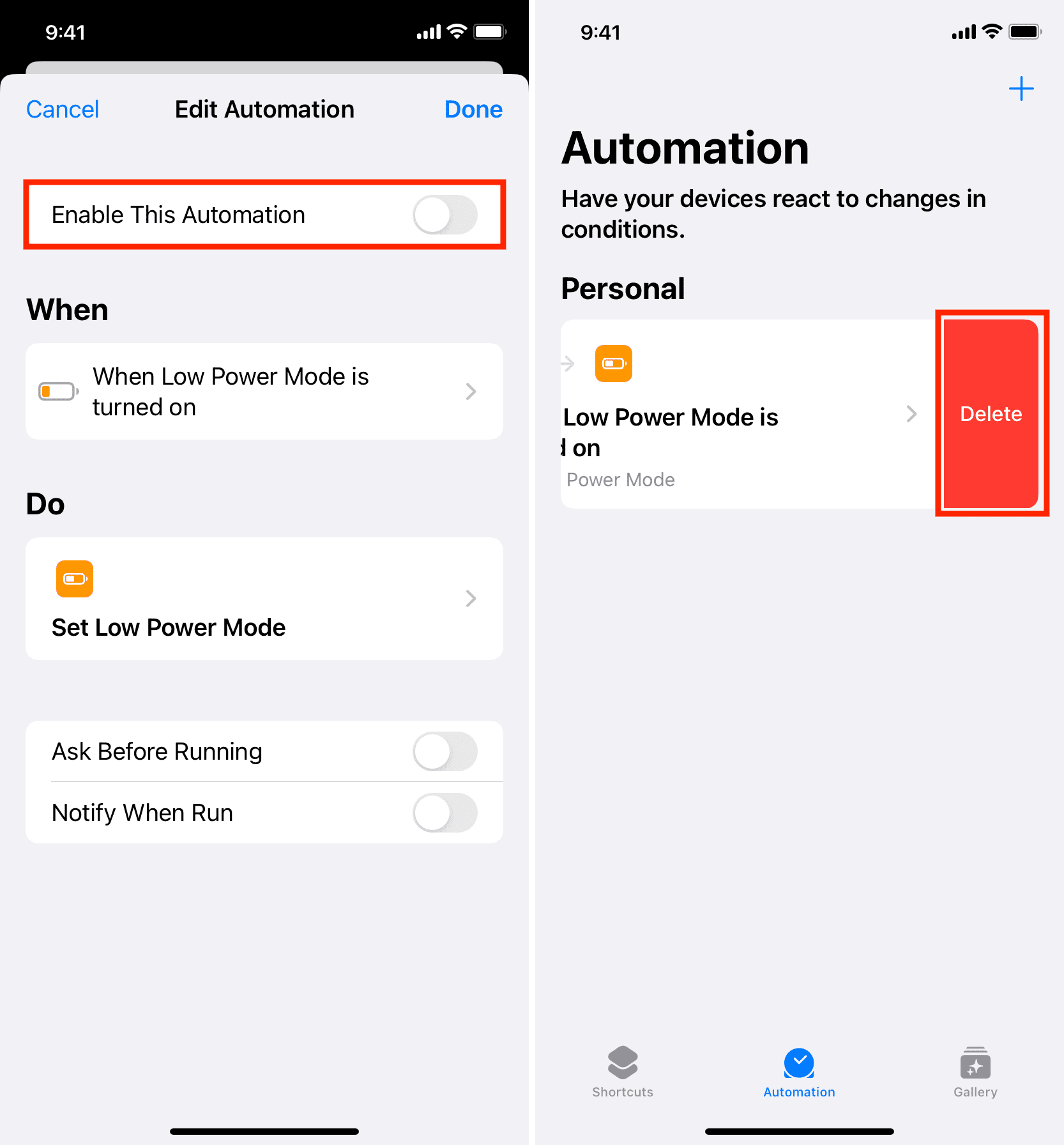
Lees volgende:
